金山卫士悬浮窗怎么取消显示?使用金山卫士保护电脑,但是每次启动都会显示悬浮窗,而且都是显示在最前端,打扰工作,该怎么取消悬浮窗呢?下面我们一起来看看吧 软件名称:
金山卫士悬浮窗怎么取消显示?使用金山卫士保护电脑,但是每次启动都会显示悬浮窗,而且都是显示在最前端,打扰工作,该怎么取消悬浮窗呢?下面我们一起来看看吧
- 软件名称:
- 金山卫士2020 v4.7.0.4220 官方安装免费版
- 软件大小:
- 29.2MB
- 更新时间:
- 2020-08-28
1、首先双击桌面金山卫士图标,进入如图所示页面,找到图中红色箭头指出的部分,进行单击


2、这时弹出下拉,选择“设置”

3、弹出金山卫士设置对话框,在对话框左上侧找到“悬浮窗”进行单击操作
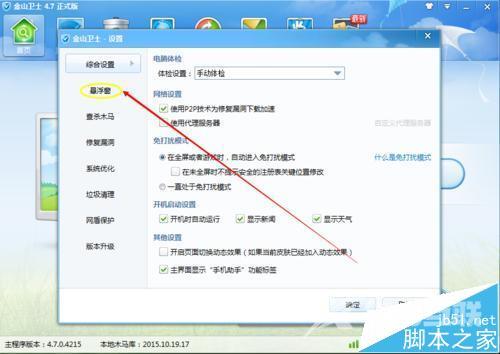
4、进入悬浮窗显示设置页面,通过点击鼠标,勾选掉”桌面显示金山卫士悬浮窗“,然后在弹出是否确认退出金山卫士悬浮窗中点击”确定“
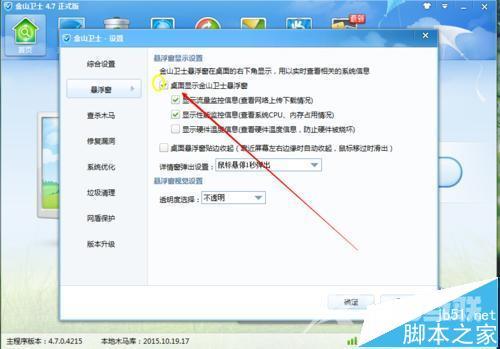
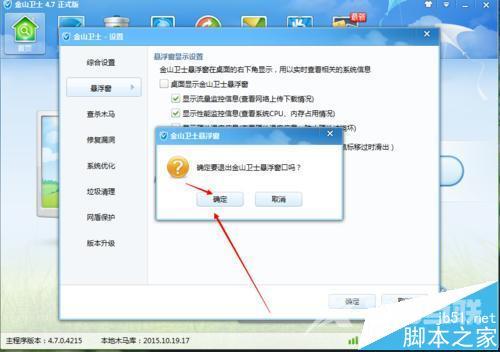
5、以上步骤完成后,单击下对话框右下角的“确定”进行保存设置
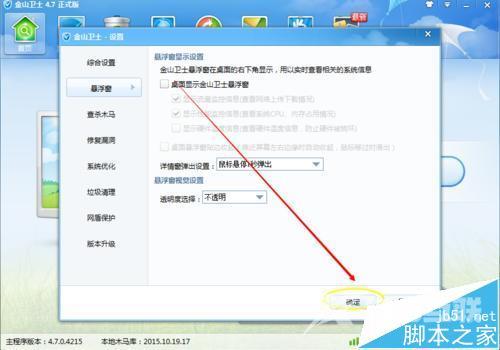
注意事项:不要忘记进行保存设置。
【感谢龙石为本站提供数据api平台http://www.longshidata.com/pages/exchange.html】